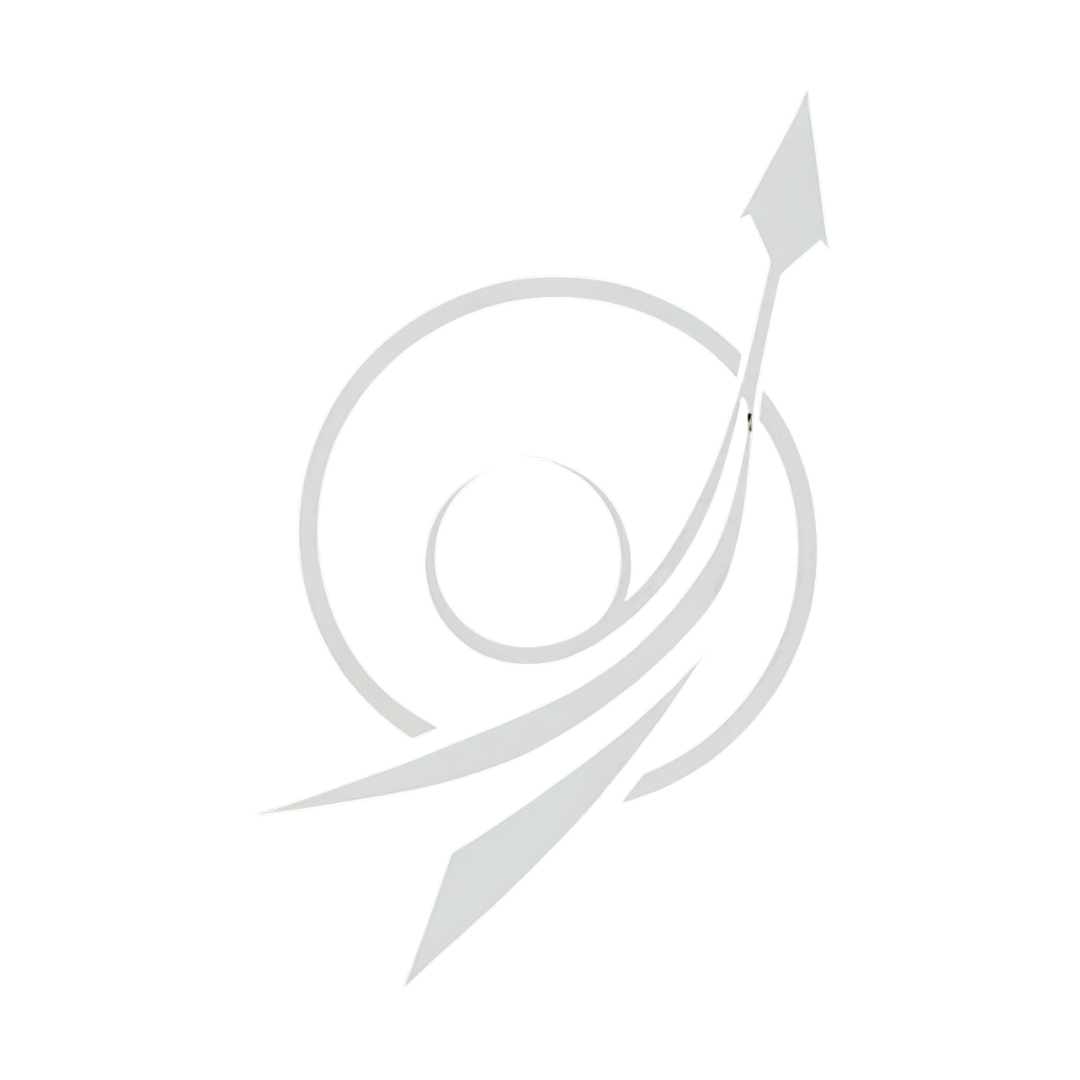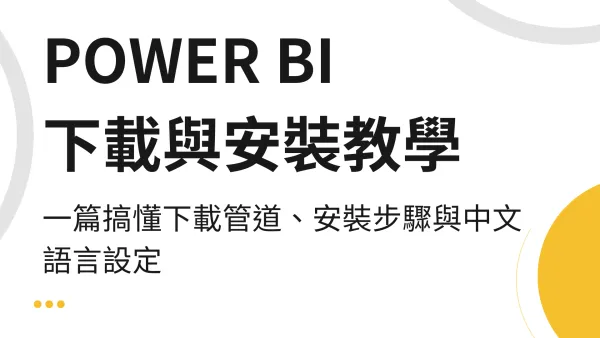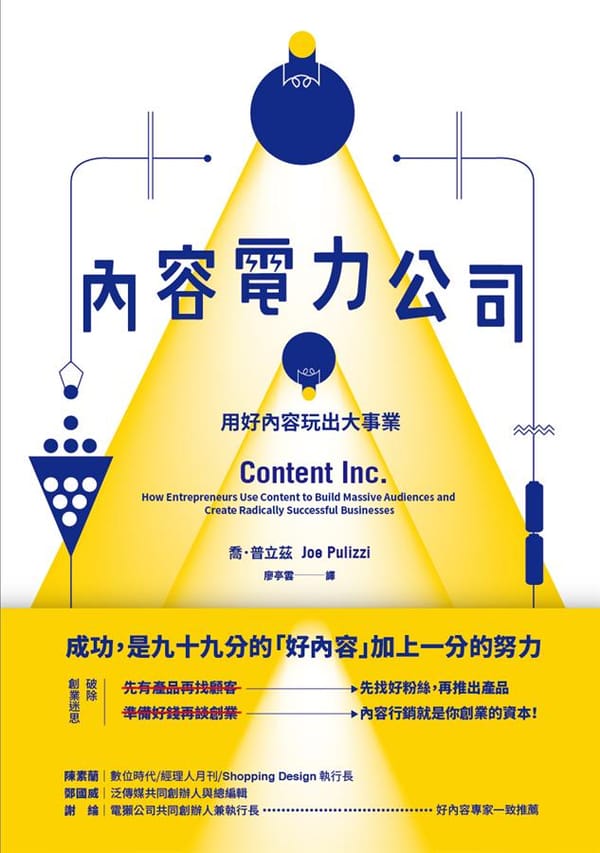Power Query 終極指南:從 Excel 地獄到自動化天堂的7大核心技巧 (附練習檔)
你是否也厭倦了每個月手動複製貼上、用 VLOOKUP 對到眼花的報表地獄?這篇終極指南將帶你掌握 Excel 與 Power BI 內建的最強自動化引擎——Power Query。我們將透過一個完整的「自動化銷售儀表板」實戰專案,帶你從零到一、一步步學會7大核心技巧,讓你從此告別重複勞動,只需按下「重新整理」,就能見證奇蹟。

你好,我是 Kiro。
如果你正在閱讀這篇文章,很有可能,你經歷過這樣的「Excel 地獄」:每個月初,你都得花上數小時、甚至一整天,重複著同樣的噩夢——手動複製、貼上來自不同檔案的報表,用 VLOOKUP 對到眼花,再小心翼翼地調整格式,只為做出一份老闆要的月報。
這個過程不僅枯燥、耗時,更可怕的是,只要一個小小的手誤,整份報告的數字就可能全盤皆錯。
今天,我們要終結這場噩夢。
這篇文章,就是你的「出獄指南」。我們將要學習的,是一個名為 Power Query 的工具。但請先忘掉你對「新工具」的恐懼,因為它並不是一個需要從零學起的陌生軟體。
真相是:Power Query 是 Excel 和 Power BI 內建的、共享的「數據自動化引擎」。
無論你是想將 Excel 技能提升到極致,還是準備踏入 Power BI 的世界,你學的都是同一套核心武功。這篇文章將以 Power BI 的介面為主進行示範,但請記住,你在這裡學到的每一個技巧,幾乎都能在 Excel 的 Power Query 編輯器中完美重現。
這是一本 Power Query 的武功總集,我們將透過一個「打造自動化區域銷售儀表板」的完整專案,讓你一次掌握七大核心技巧。
邊讀邊做,學得更快!
我為這篇文章準備了一套完整的 Excel 練習檔。免費訂閱我的電子報,即可立即前往會員資源中心下載,並跟著文章一起動手操作!
📂 練習資料夾Automated_Sales_Report包含:Monthly_Sales資料夾 (內含多個月份的銷售檔)Product_Master.xlsx(產品主檔)Regional_Targets_Wide.xlsx(主管提供的寬格式目標檔)Sales_2024_03.xlsx(未來要新增的3月資料)
🎁 現在就打開 Power BI Desktop,跟著我一步一步操作吧!
為什麼 Power Query 是遊戲規則的改變者?
Power Query 的革命性,在於它將數據處理從「一次性的手動操作」,轉變為「可重複的自動化流程」。我們的專案目標就是自動整合 Monthly_Sales 資料夾裡的所有檔案。過去你需要手動複製貼上,現在你只需設定一次,未來只要把三月份的檔案丟進去,按下「重新整理」即可。
Power Query 會錄製你的每一步操作。錄製一次,終身受用。
技巧一:連接萬物 & 自動化合併 (The Foundation)
我們的第一個任務,是將 Monthly_Sales 資料夾內所有的銷售數據自動合併。
- 在 Power BI 主畫面,點擊「取得資料」>「檔案」。
- 選擇「資料夾」並點擊「連線」,然後選擇
Automated_Sales_Report/Monthly_Sales資料夾。 - Power BI 會顯示資料夾內的所有檔案。點擊「合併」>「合併與轉換資料」。
- 在範例檔案視窗中,選擇
Sheet1作為範本,然後點擊「確定」。
魔法發生了! 現在,請將目光聚焦到 Power Query 編輯器左側的「查詢窗格」。你會看到 Power Query 自動為你建立了多個項目,其中最關鍵的是這兩個:
- 主查詢 (
Monthly_Sales): 這是最終合併後的大表,名稱預設為你選擇的資料夾名稱。 - 輔助查詢 (
轉換範例檔案): 這是一個特殊的「轉換範本」查詢。
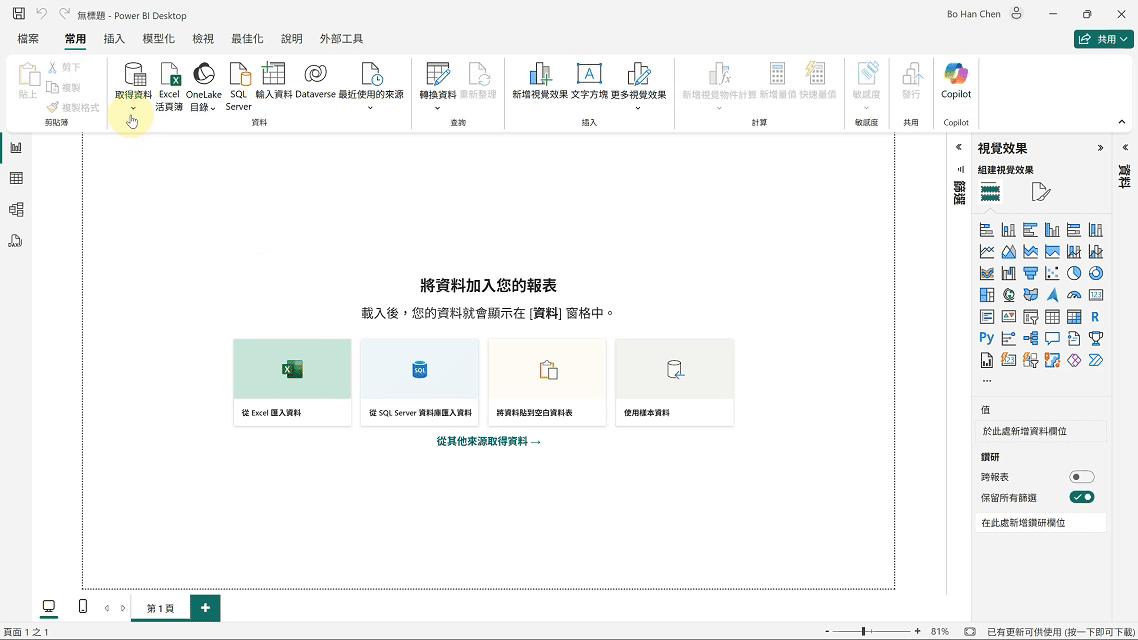
【Power Query 的黃金準則】:先清理「範本」,再處理「總表」
在動手之前,你必須先建立一個清晰的SOP心法,這將決定你的自動化流程是否穩固:
把 Power Query 想像成一座工廠的兩段式產線:第一站:零件標準化 (在「轉換範例檔案」中操作)
任何需要對每一個原始檔案進行的內部清理,都應該在「轉換範例檔案」這個查詢中完成。這就像在組裝汽車前,先把每一顆螺絲都清洗、打磨到標準規格。檢查點: 問自己,「這個動作,是不是每個月份的銷售表都需要做一次?」如果是,就在這裡做。第二站:總成組裝 (在「主查詢」中操作)
只有當所有零件都標準化之後,才回到「主查詢」進行跨表格的整合或基於合併後結果的計算。這就像在主要產線上,將標準化的引擎、輪胎、車殼組裝成一台完整的汽車。檢查點: 問自己,「這個動作,是不是需要看到所有月份的資料後才能做?」如果是,就在這裡做。
現在,讓我們遵循這個黃金準則,開始我們的清理之旅。
技巧二:基礎建設 - 結構與類型的奠基
在進行任何內容清理之前,我們必須先完成兩項最重要的基礎建設:創造正確的欄位結構,以及設定正確的資料類型。這一步將決定後續所有操作的成敗。
📍 當前位置:請點擊左側查詢窗格中的「轉換範例檔案」查詢。
步驟 A: 創造結構 (欄位外科手術)
我們的原始資料沒有獨立的 Region 欄位,它是被隱藏在 OrderID 裡 (例如 台北-1001)。
- 選取
OrderID欄,點擊「常用」>「分割資料行」>「依分隔符號」。 - 選擇「--自訂--」,分隔符號輸入
-。 - 【專家習慣養成】 操作完成後,Power Query 會自動增加一個「已變更類型」步驟。立刻點擊它旁邊的
X將其刪除。我們將主動掌控所有類型變更。 - 現在,將新產生的
OrderID.1和OrderID.2欄位,分別重新命名為Region和OrderNumber。
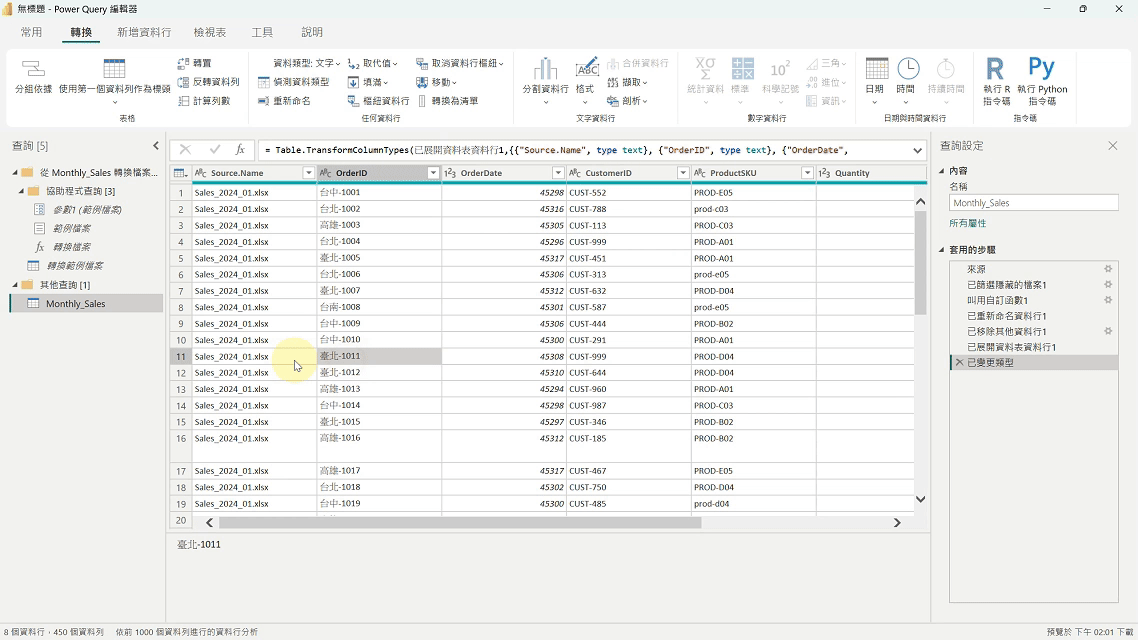
步驟 B: 設定類型 (最重要的標準化)
這是「零件標準化」產線的核心品管程序。在進行任何計算或內容清理前,必須先確保所有欄位的類型都正確。
- 按住
Ctrl + A鍵,一次性選取所有欄位。 - 點擊「轉換」>「偵測資料類型」。讓 Power Query 為你做第一次的自動判斷。
- 手動覆核與修正: 仔細檢查每個欄位標題左側的圖示,確保它們都正確:
OrderDate:🗓️(日期)Quantity:123(整數)UnitPrice:1.2(小數)OrderNumber:ABC(文字) - 這一點很重要!訂單號碼雖然是數字,但我們不對它進行計算,將其設為文字可以避免未來潛在的問題。- 其他所有欄位應為
ABC(文字)。
完成這一步後,你的資料才算真正擁有了穩固的「地基」。
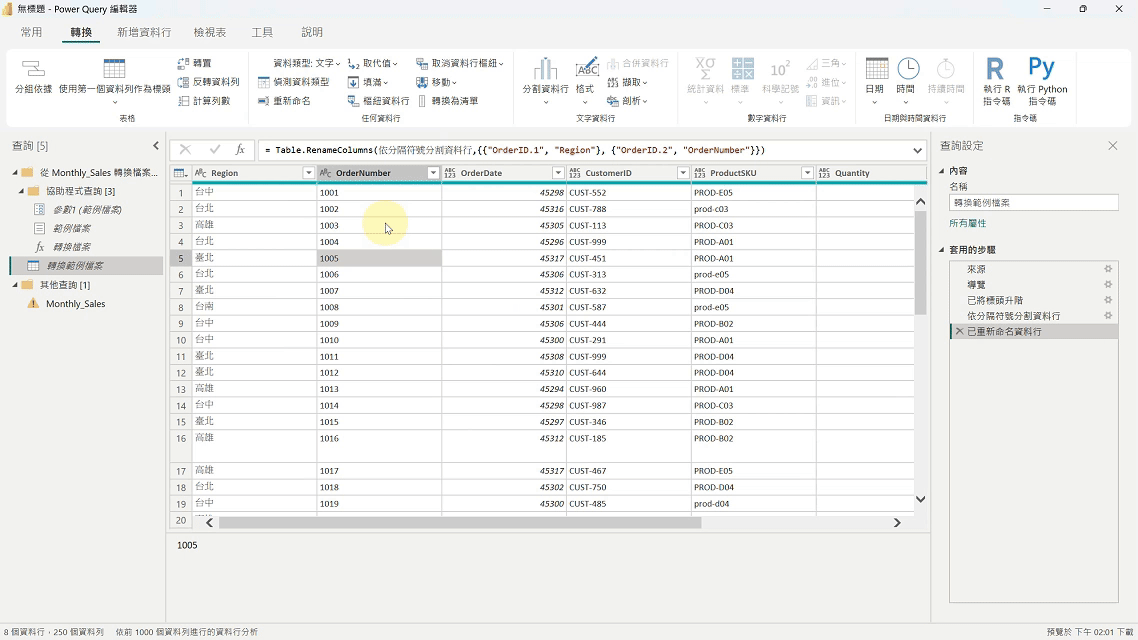
技巧三:內容拋光 (在「範本」中標準化內容)
地基打好後,我們就可以開始對內容進行「拋光」了。
📍 當前位置:請繼續停留在「轉換範例檔案」查詢中。
- 修剪 (Trim) & 取代值 (Replace): 新建立的
Region欄位有「台北」和「臺北」的混用問題。選取Region欄,先右鍵 -> 「轉換」 -> 「修剪」 來清除潛在空格,再右鍵 -> 「取代值」,將「臺北」統一為「台北」。 - 格式化 (Format):
ProductSKU欄位有大小寫混亂。選取該欄,右鍵 -> 「轉換」 -> 「大寫」。 - 取代特殊字元:
Notes欄位中有換行符號。選取該欄,點擊「常用」>「取代值」,在「要尋找的值」輸入#(lf),並在「進階選項」中勾選「以特殊字元取代」,將其清除。
技巧三:內容拋光 (在「範本」中標準化內容)
技巧四:智慧邏輯判斷 (在「範本」中新增標籤)
因為我們在技巧二中已經將 UnitPrice 設定為數字格式,現在可以安心地進行比較了。
📍 當前位置:請繼續停留在「轉換範例檔案」查詢中。
- 點擊「新增資料行」>「條件資料行」。
- 設定邏輯:新資料行名稱
ValueTier,如果UnitPrice大於3000,則輸出高單價,否則輸出一般。
技巧四:智慧邏輯判斷 (在「範本」中新增標籤)
➡️ 深度實戰: 想徹底搞懂何時該用「條件資料行」,何時又該升級到 M 語言來處理複雜的商業規則嗎?我們在一篇專門的文章中,對此進行了深入的探討與實戰演練:【Power Query 的 IF 條件判斷:從無程式碼到一行M語言的進階邏輯】
技巧五:資料變形術 (獨立練習)
這個技巧是獨立的練習,讓我們暫時跳出目前的流程。
- 在左側查詢窗格的空白處按右鍵 -> 「新增查詢」 -> 「Excel 活頁簿」,連接到
Automated_Sales_Report/Regional_Targets_Wide.xlsx。 - 【專家習慣養成】 在左側查詢窗格,對著剛剛建立的新查詢 (
Sheet1) 按右鍵,選擇「重新命名」,將其改為Regional_Targets。為查詢取個有意義的名稱是維持專案清晰的關鍵。 - 你會看到一張典型的「寬表格」。選取
Region欄,然後右鍵 -> 「取消其他資料行的樞紐分析」。 - 新產生的「屬性」欄包含
Q1_Target,Q2_Target等。選取此欄,點擊「轉換」>「取代值」,將_Target取代為空白。 - 將「屬性」和「值」欄位,重新命名為
Quarter和Target。一鍵完成轉換!
技巧五:資料變形術 (獨立練習)
(➡️ 深度實戰:想徹底搞懂為什麼這一步如此重要嗎?請務必閱讀【長表格 vs. 寬表格:一篇搞懂資料清理的核心】)
技巧六:數據大一統 (在「總表」中進行總成組裝)
現在,所有銷售資料的「零件」都已經標準化了。是時候回到我們的主產線 (Monthly_Sales),把它們和其他外部零件(產品資訊)組裝在一起了。
📍 當前位置:請點擊左側查詢窗格中的主查詢 Monthly_Sales。
⚠️ 常見陷阱:回到主查詢時出現錯誤?
在你進行任何操作前,請先檢查右側的「套用的步驟」。你可能會看到某個步驟出現錯誤,提示「找不到資料行 'OrderID'」。
- 原因: 這是正常的!因為我們在「轉換範例檔案」中已經將
OrderID拆分並移除了。但主查詢中由系統自動生成的某個早期步驟,仍然在嘗試尋找這個已經不存在的舊欄位。 - 解決方案: 在「套用的步驟」中,找到那個報錯的步驟(通常是名為「已變更類型」的步驟),點擊它旁邊的
X將其刪除。錯誤就會立刻消失。
開始合併:
- 首先,我們需要將「產品主檔」這個外部零件也導入工廠。在左側查詢窗格空白處按右鍵 -> 「新增查詢」,連接到
Automated_Sales_Report/Product_Master.xlsx。 - 【專家習慣養成】 將新查詢重新命名為
Product_Master。 - 回到我們的主查詢
Monthly_Sales。 - 點擊「常用」>「合併查詢」。
- 在跳出的視窗中,將主銷售表 (
Monthly_Sales) 與Product_Master表,都透過ProductSKU欄進行「左方外部」聯結。 - 點擊新產生的
Product_Master欄位標題右側的「展開」圖示 🔄。 - 在跳出的選單中,勾選
ProductName,Category和UnitCost。 - 【關鍵一步】 取消勾選下方的「使用原始資料行名稱作為前置詞」。這個小動作能確保你展開後的欄位名稱是乾淨的 (
Category),而不是冗長的 (Product_Master.Category)。
技巧六:數據大一統 (在「總表」中進行總成組裝)
「合併查詢」的威力不止於整合內部表格。在實務中,我們更常利用它來連接外部 Web 數據源,以豐富和標準化我們的內部資料。一個最經典的應用,就是自動從維基百科抓取 ISO 國家代碼,來徹底解決內部數據中「國家名稱」混亂的世紀難題。
➡️ 深度實戰教學:Power Query 自動化教學:3步驟抓取維基百科,打造標準國家維度表
見證奇蹟的時刻:自動化的真正威力
你已經成功建立了一個完整的自動化數據清理流程。現在,讓我們來驗收成果。
- 在 Power Query 編輯器中,點擊左上角的「關閉並套用」,將乾淨的資料載入到 Power BI 模型中。
- 模擬下個月的到來: 現在,請把三月的資料 Sales_2024_03.xlsx,放到Monthly_Sales 資料夾。
- 見證奇蹟: 回到 Power BI Desktop 主畫面,在「常用」索引標籤中,找到並點擊那個神奇的「重新整理」按鈕。
見證奇蹟的時刻:自動化的真正威力
恭喜!你已經用一種比 VLOOKUP 更高效、更穩固的方式,完成了跨表資料的整合。
(➡️ 深度實戰:想了解不同聯結類型的差異嗎?請參考【合併 vs. 附加查詢:VLOOKUP 的終極進化】)
技巧七:環境切換術 (Changing Data Source)
在你享受自動化帶來的便利時,一個殘酷的現實很快就會找上門:當你的資料夾換了個位置,或是公司的伺服器換了 IP 位址,你那完美的自動化流程就會瞬間崩潰,報出一堆找不到來源的錯誤。
這就像你搬了家,卻忘了更新你的 GPS 導航系統,它依然執著地想從你的舊地址出發。
這個技巧,就是要教你如何成為一位聰明的搬家師傅,在不動到任何查詢步驟的前提下,快速、安全地告訴 Power Query:「嘿,我們搬到新家了!」。
真實痛點:從「我的電腦」到「團隊共享資料夾」
想像一下,你遵照前面的教學,在你的個人電腦桌面上,完成了整個自動化銷售報表的開發。現在,主管要求你將這個報表移到公司的網路共享資料夾上,讓整個團隊都能使用。
當你把整個專案資料夾複製過去,然後打開 Power BI 檔案,按下「重新整理」時……災難發生了,Power Query 顯示「找不到資料來源」。
Power Query 會像一個固執的管家,堅持要去你桌面的舊路徑找檔案,結果當然是一無所獲。
⚠️ 新手的陷阱:直接修改「來源」步驟的齒輪
當錯誤發生時,我們最直覺的反應,就是回到右側「套用的步驟」,找到最頂部的「來源」步驟,然後點擊它旁邊那個看起來很誘人的小齒輪 ⚙️。
點擊後,確實會彈出一個讓你重新選擇檔案路徑的視窗。你看似解決了這一個查詢的問題。但這種作法存在兩個致命的缺陷:
- 治標不治本: 如果你的專案中有多個查詢(例如,一個連到 Monthly_Sales 資料夾,一個連到 Product_Master.xlsx),你就必須逐一地、重複地去修改每一個查詢的「來源」步驟。這不僅效率低落,而且極易遺漏。
- 缺乏全域視野: 你只看到了單一棵樹(一個查詢),卻失去了對整座森林(所有資料來源)的掌控。你無法一目了然地知道,這個專案到底連接了多少個外部資料來源。
這是一種「頭痛醫頭、腳痛醫腳」的作法,雖然直覺,但絕非專業的工作流程。
✅ 專業的解決方案:使用「資料來源設定」(The Safest Way)
真正專業的作法,是退一步,從一個更高層級的視角來管理你的所有資料連結。
- 在 Power Query 編輯器中,點擊「常用」索引標籤下的「資料來源設定」。
- 在跳出的視窗中,你會看到這個專案中所有使用到的資料來源路徑,被清晰地條列出來。這就是你的「總水閥控制室」。
- 開始搬家:
- 針對單一檔案 (如 Product_Master): 選取 Product_Master.xlsx 這個來源,點擊下方的「變更來源...」按鈕。一個你非常熟悉的「瀏覽」視窗會彈出,你只需要像平常開啟檔案一樣,指向新位置的 Product_Master.xlsx 檔案即可。
- 針對資料夾 (如 Monthly_Sales): 選取 Monthly_Sales 這個資料夾來源,同樣點擊「變更來源...」,然後透過「瀏覽」按鈕,指向新位置的 Monthly_Sales 資料夾。
- 將所有來源都更新到新的路徑後,點擊「關閉」。
- 回到主編輯器,再次按下「重新整理」。
魔法再次發生! 所有的查詢都恢復了正常。你成功地完成了搬家,而且完全沒有動到任何一行程式碼,也沒有改變任何一個你精心設定的清理步驟。
技巧七:環境切換術 (Changing Data Source)
結論:你的自動化之旅,由此開始
恭喜你,你已經完成了 Power Query 七大核心招式的巡禮,更重要的是,你學會了「先範本,後總表」的專業工作流程。
請記住,Power Query 不僅僅是一個工具,它是一種思維方式——一種將混亂、重複的手動流程,拆解、重構成為清晰、可靠的自動化系統的思維方式。主動審視並掌控「套用的步驟」,正是這種思維的核心體現。
掌握了它,你釋放的不只是雙手,更是你的大腦。你將有更多的時間去思考數據背後的商業意義,而不是深陷在數據處理的泥沼中。這,就是你從「報表工匠」蛻變為「數據分析師」的起點。
🚀 從心法到實戰,只差一步
覺得這些技巧很強大,但渴望將它們應用在真實的商業專案中嗎?
在我的 Hahow 好學校線上課程 【Power BI x AI 終極實戰:打造高效數據分析工作流】 中,我們將會深入應用這篇文章提到的所有技巧,親手處理來自政府公開資料庫的真實、混亂的原始數據,並最終打造出三個令人驚豔的商業儀表板。
這不只是一堂工具課,更是一趟將你打造成真正數據專家的旅程。
👉 點擊這裡,立即加入超過千名學員的行列,開啟你的數據自動化之旅!
🎁 想持續升級你的數據決策系統嗎?
覺得這篇文章對你有幫助嗎?這只是個開始。
免費加入,立即解鎖『會員資源中心』 (內含完整電子書、練習檔案與更多專屬內容)!
你將不僅能立即下載排版精美的 【數據分析師的養成心法 (2025 終極指南)】 完整版電子書 (PDF) ,更重要的是,你將開始每週收到我的獨家框架、實踐案例與工具推薦。
讓我們一起,將數據轉化為智慧,打造屬於自己的理想人生。